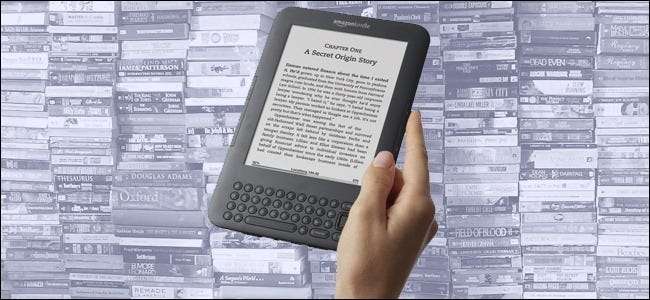
Lei av å betale så mye for e-bøker? De fleste biblioteker i disse dager lar deg sjekke ut e-bøker gratis, akkurat som vanlige bøker.
Det fungerer veldig likt: biblioteker har et visst antall eksemplarer å låne ut. Hvis alle kopier av boken du allerede har sjekket ut, må du vente på at noen skal sjekke den inn. I motsetning til vanlige bøker kan du ofte planlegge en automatisk utsjekking når en kopi er tilgjengelig, og du trenger ikke å bekymre deg om å stikke innom biblioteket for retur.
Hva du trenger for å komme i gang
Du trenger ikke mye for å sjekke ut e-bøker fra det lokale biblioteket, men du må sjekke av noen ting før du fortsetter:
- Først trenger du en Kindle- eller Kindle-app, eller den offisielle OverDrive-app . Du kan bruke en fysisk Kindle-enhet, Kindle-leseappen (for enheter som iPhone og Android) eller Kindle Cloud Reader. For øyeblikket støtter alle enheter eller applikasjoner som du kan sende et Kindle book-kjøp til, også utlån av biblioteker.
- For det andre må du sjekke at det lokale biblioteket ditt (eller ethvert bibliotek du har en aktiv konto med) støtter OverDrive-utlån. Kindle-utlånssystemet er bygget opp rundt OverDrive mediedistribusjonsnettverk. Betal a besøk til OverDrive , velg “Library Search” og sjekk om biblioteket ditt deltar.
Merk : Ikke vær forvirret hvis OverDrive-søkemotoren viser ditt lokale bibliotek, men lenken fører til et nettsted du vanligvis ikke besøker - mange biblioteker tilhører mediesamarbeid som tjener mer enn ett bibliotek.
- For det tredje, hvis du ikke allerede har gjort det, må du skaffe deg et bibliotekkort. Det trenger ikke nødvendigvis å være biblioteket nærmest deg heller: du kan få tilgang til den digitale samlingen til ethvert deltakende bibliotek, så lenge du har et gyldig kortnummer.
- Til slutt, hvis du bruker en fysisk tenne, trenger du tilgang til en Wi-Fi-node eller en datamaskin der du kan laste bøkene fra via en USB-tilkobling. I motsetning til bøker som er kjøpt via Amazon, blir ikke biblioteksbøker levert via Kindle 3G-tilkoblingen din.
Når alt er ordnet, er det på tide å fortsette!
Finne ebøker på ditt lokale bibliotek
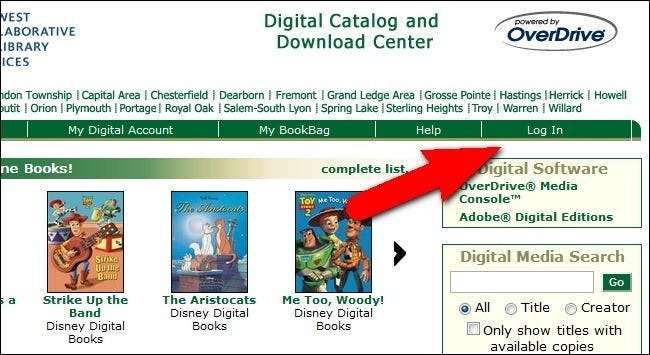
Mens hver biblioteks webside ser litt annerledes ut, og hvert bibliotek har varierende utvalg av bøker, er den grunnleggende arbeidsflyten den samme. Vi vil lede deg gjennom å sjekke ut en bok fra vårt lokale bibliotek, men igjen vil vi understreke at med mindre du bor i regionen som dekkes av bibliotekets mediesamarbeid, vil nettstedet du bruker se litt annerledes ut.
Etter å ha slått fast at det lokale biblioteket ditt tilbyr bøker gjennom OverDrive, er det på tide å besøke bibliotekets medieside for å bla gjennom valgene og plukke ut en bok. Husker du i forrige seksjon da du søkte etter biblioteket ditt på OverDrive, og det ga deg en lenke? Selv om denne lenken ikke er den vanlige lenken du følger for å besøke biblioteket ditt, vil du havne der til slutt uansett, så du kan like gjerne klikke på den. I vårt eksempel er det lokale biblioteksiden kpl.gov, men nettstedet OverDrive gir oss er ebooks.mcls.org — det er mediesamarbeidet vårt bibliotek tilhører. Biblioteket ditt kan være noe annerledes.
Følg lenken som er gitt, og se etter en påloggingskobling. Du trenger bibliotekkortnummeret og / eller en PIN-kode (selv om det lokale biblioteket vårt har et PIN-system, ble vi ikke bedt om å bruke vårt).
Når du har logget inn, se etter et søkeverktøy. Vi anbefaler å hoppe rett til det avanserte søket, når det er mulig. For noen uker siden hørte vi et intervju med Erin Morgenstern, forfatteren av Nattesirkuset , på NPR. Boken hørtes interessant ut og var en perfekt kandidat for vårt søk, siden den er aktuell, populær og representativ for den typen bøker folk ville prøve å sjekke ut.
Sørg for å velge “Kindle” som format (mange biblioteker har også ePUB-bøker tilgjengelig, hvis du har en alternativ ebook-leser som støtter ePUB-dokumenter). Du vil sannsynligvis også se et alternativ for å søke bare i tilgjengelige bøker; vi la den ukontrollert fordi vi ønsket å se om boka til og med var en del av systemet.
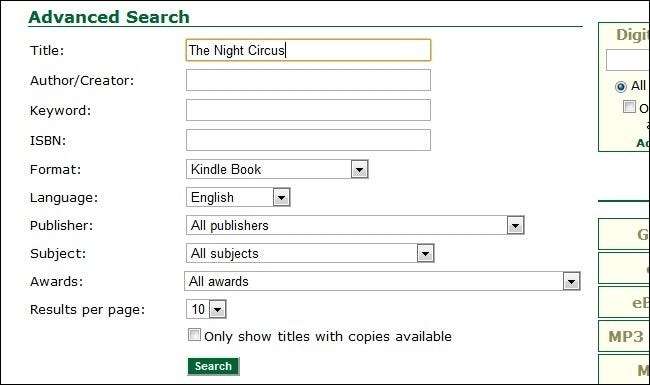
Suksess! Ikke bare var boka i systemet, men det var tre eksemplarer tilgjengelig. Vi la den til i boksekken vår, og deretter klikket vi gjennom boksekken og traff kassen. Igjen, arbeidsflyten gjennom biblioteket ditt er kanskje ikke identisk, men det skal være ganske nært.
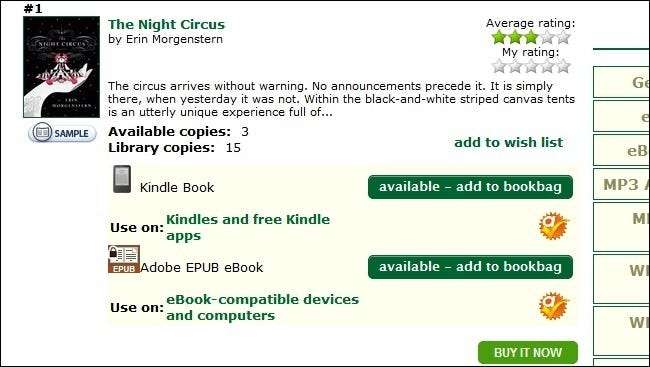
Etter at du har sjekket ut av ditt spesifikke OverDrive-biblioteksystem, sparker systemet deg over til Amazon.com. Hvis du ikke allerede er logget på, vil det be deg om å gjøre det.
Når du har logget på Amazon, ser du en liste over boken med de typiske Amazon-rangeringene, samt et notat om forfallsdatoen. Du ser også den typiske Amazon-innkjøpsboksen, bortsett fra i stedet for pris- og kjøpsknappen, står det "Få biblioteksbok." Sørg for å velge Kindle-enheten du vil sende boken til, og klikk deretter på knappen.
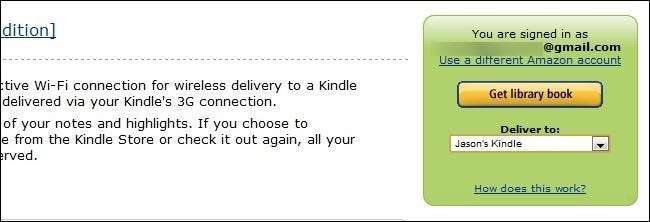
Etter å ha klikket på "Hent biblioteksbok" -knappen, ser du en siste skjerm. Denne skjermen minner deg om å sørge for at Kindle kan koble til Wi-Fi og gir deg en nedlastingskobling i tilfelle du vil / trenger å laste ned boka og overføre den til datamaskinen din via USB. Mesteparten av tiden trenger du ikke USB med mindre du ikke har tilgang til Wi-Fi eller du sjekker ut en bok der utgiveren begrenser Wi-Fi-overføring (dumt, vi vet, men det skjer).
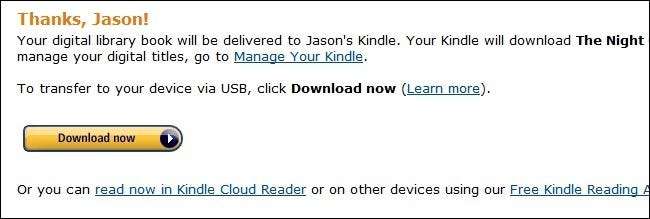
På dette punktet kan du besøke din Kindle Management-siden og du vil se biblioteksboken. Hvis du klikker på “Handlinger” -knappen helt til høyre i oppføringen for biblioteksboken, ser du en rekke alternativer. Du kan lese den, levere den til en annen Kindle-enhet eller app, kjøpe den, laste den ned hvis du trenger å overføre den via USB, tørke av det interne bokmerket eller returnere boken til biblioteket når du er ferdig.
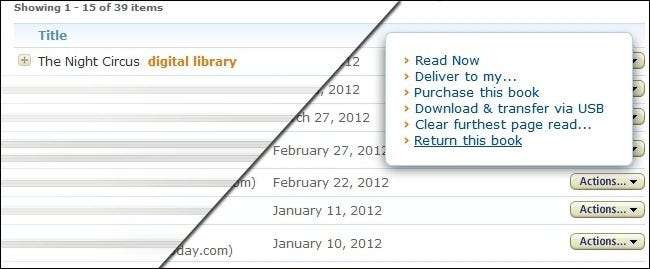
Selv om du returnerer en bok, lagrer Amazon alle notater du har tatt eller fremhever du har gjort, og gjenoppretter dem hvis du sjekker ut boka igjen eller kjøper den. Du kan returnere boken tidlig for å la andre lånere nyte den, men selv om ikke, vil boken automatisk utløpe og returnere seg selv på slutten av utlånsvinduet. Så ingen flere forfalte kostnader!
Merk at, akkurat som fysiske bøker i biblioteket ditt, har hvert bibliotek en grense for mengden bøker som kan sjekkes ut av lånetakerne samtidig. Hvis boka du vil ha, er i katalogen, men allerede sjekket ut av maksimalt antall personer, må du vente til den er "returnert". Hvorfor må digitale bøker spille etter fysiske regler når de kan kopieres millioner av ganger uten reell kostnad? Det handler om lov om opphavsrett og måten biblioteker må overholde vilkårene for digital lisensiering for bøkene de tilbyr.
Bruke OverDrive-appen på smarttelefonen
Først laster du ned OverDrive-applikasjonen fra iTunes eller Google Play Store. Første gang du åpner appen, må du opprette en konto eller logge på. Du kan bruke Facebook-kontoen din til dette, men siden du trenger bibliotekkortnummeret ditt for å få tilgang til innhold uansett, er det ikke mye poeng å den. Trykk på "Logg på med bibliotekkortet mitt" -knappen.
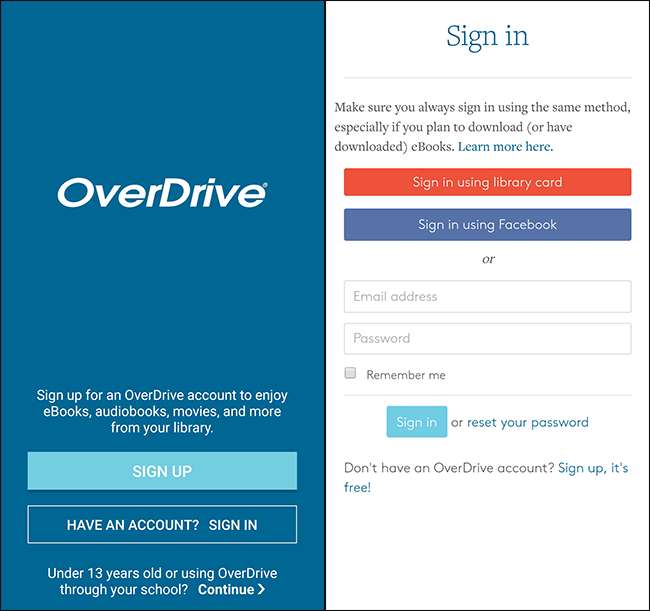
Søk etter biblioteket ditt etter det spesifikke navnet eller bynavnet ditt. På neste side velger du biblioteket ditt fra rullegardinlisten (hvis det er mer enn ett i ditt lokale system) og godtar vilkårene for bruk.
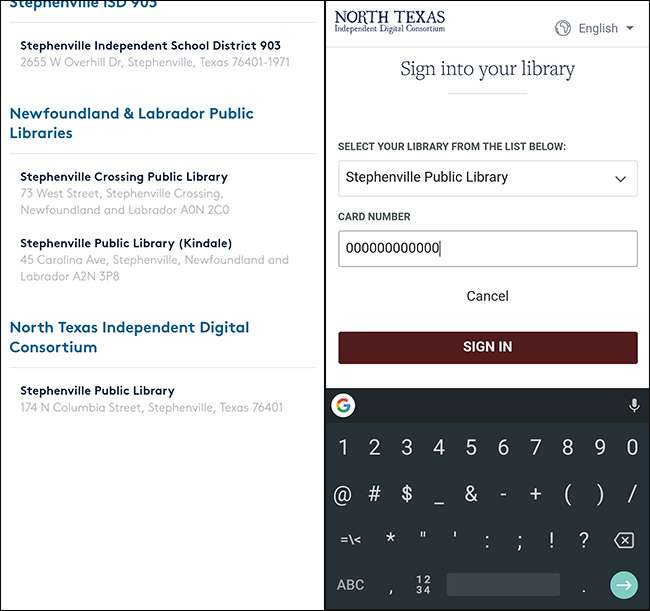
Herfra kan du trykke på knappen "Legg til en tittel" for å legge til en tittel. Appen tar deg til en mobilversjon av søkesiden til det lokale bibliotekssystemet. Herfra er det ganske selvforklarende: Du kan bruke navigasjonsfeltet øverst på siden for å bla gjennom forfatter eller gjøre direkte søk, eller bare bla gjennom de forskjellige aktuelle og genresidene for generelle anbefalinger.
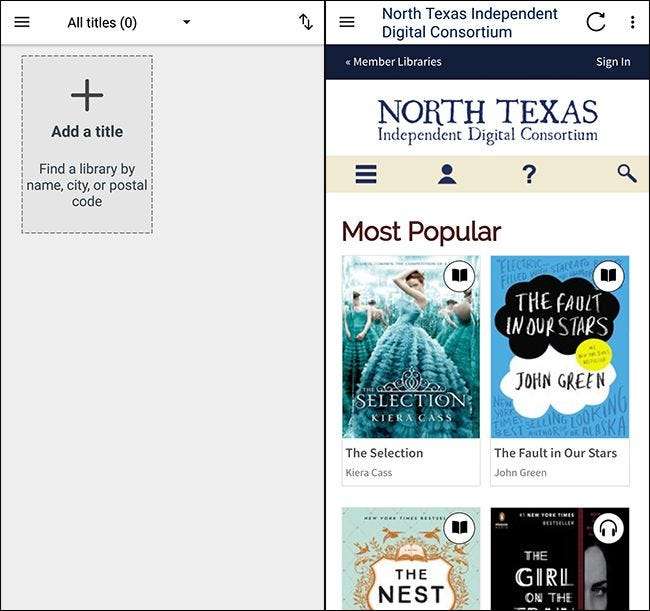
Trykk på en bok eller lydbok, trykk på alternativet "lån", og trykk deretter på alternativet du vil ha, avhengig av om du vil lese boken på Kindle, legge til en ePub-versjon i en app eller lese den i nettleseren din. For å gå tilbake til bokhyllen din, trykk på menyknappen og deretter "Bokhylle".
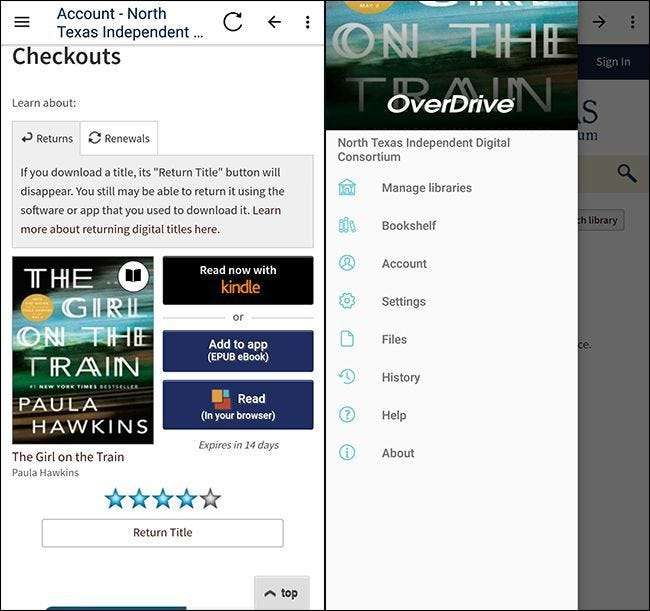
Du ser tittelen og kan klikke på den for å lese eller spille den av.
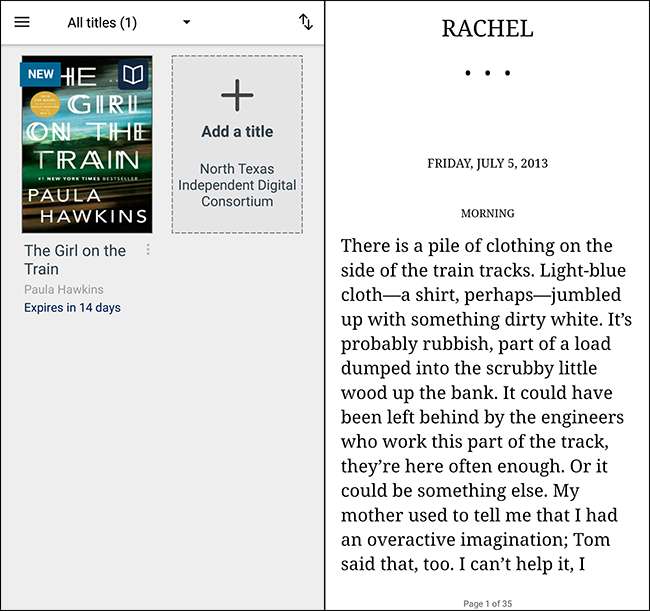
Hvis du lurer på hva forskjellen er mellom å bruke OverDrive-appen og Kindle-appen med OverDrive-bøker, er det ikke mye. Bruk OverDrive-appen krever ikke at du logger på Amazon, og den støtter også avspilling av lydbøker, så det er den mindre kompliserte løsningen hvis du bare leser på en telefon eller nettbrett i stedet for en faktisk Kindle-enhet. Men bruk hva som helst som gjør deg lykkelig.
Du må gjøre litt innledende oppsett, men belønningen er enkel tilgang til gratis ebøker fra biblioteket ditt, uten bryet med å bekymre deg for å returnere bøker i tide.
I tillegg til å få bøker fra ditt lokale bibliotek, er det også en rekke måter å få bøker og innhold på Kindle. For videre lesing anbefaler vi å sjekke ut noen av våre tidligere artikler, inkludert:
- Slik overfører du filer, nettsteder, tegneserier og RSS-feeder til Amazon Kindle
- Få mer ut av Kindle: Tips, triks, hack og gratis bøker
I SLEKT: Amazon Prime er mer enn gratis frakt: Her er alle de ekstra funksjonene
Og hvis du er en Amazon Prime abonnent, har du også tilgang til gratis innhold i Prime Reading-delen, samt Kindle Owners ’Lending Library. Hvis du vet om andre ressurser eller har et Kindle-tips å dele, hør av i kommentarene!







